Mi a teendő, ha a Windows 7 nem terhelt számítógép dokumentációjában ablakok
Ütközés egy hiba, mint a „Operating System Not Found” a számítógép indításakor is okozhat egy idegösszeroppanást. De, ha már telepítve van a Microsoft Windows 7. félni akkor semmi különös. Miután az ilyen loading error gyakran megoldható csak néhány egyszerű lépésben.
Egy másik lehetséges ok a nem érzékel Windows számítógépen a letöltés közben egy hardver probléma. Ha a BIOS nem érzékeli a rendszer meghajtót, ellenőrizze, hogy minden kábel csatlakozik rendesen. Ha a merevlemez teszi furcsa hang, mint például a kattintások és csapok akkor talán eltört. És végül, akkor lehetséges, hogy a merevlemez gondjai vannak az adatok a korrupció érintő fontos rendszer adatok, mint például az MBR - Master Boot Record (MBR).
Ha úgy gondolja, a kárt a meghajtó, jó lenne, hogy egy biztonsági másolatot a fontos adatokat, kutatnak a hibák egy másik számítógépen, és még úgy vásárol egy csere lemezt. Megpróbálja kijavítani a letöltési probléma a sérült lemezt vezethet az adatvesztés, így a könyv az adatokat, mielőtt elkezdi szedni semmit.
MBR boot és más fontos adatok is megsérülhetnek megkísérli telepíteni a Windows korábbi verzióit továbbá a Windows 7 (például Windows XP) vagy harmadik programok, mint például a vírusok. Abban az esetben, a vírus, még mielőtt bármilyen „kijavítása” lépéseket javasoljuk, hogy ellenőrizze a hajtás víruskereső programot. Ellenkező esetben, próbálja meg kijavítani a lemezt a vírus adatvesztést eredményezhet.
Továbbá, a megjelenése a sérült csomagtér adatok üzenetek által okozott hibás megadása az aktív partíció, hogy jöhet a túlságosan kíváncsi a Windows rendszergazdai jogosultsággal rendelkező felhasználóként.
Korrekciója az MBR és más Windows 7 boot problémák gyorsabban használja a telepítő DVD-ROM Windows 7. De ha nincs meg ez a lemez, akkor pedig akkor a Rendszer-visszaállítás Windows 7 lemez, az alkotás folyamatában, amely megmutatjuk az alábbiakban.
Ha nincs meg a telepítő DVD-ROM vagy merevlemez hasznosítás. majd hozza magát egy nagy szívességet létrehozásával a helyreállítási lemezt most, hogy elkerülhető legyen a fejfájást.
Javítás Master Boot Record (MBR)
Első lépés: Kapcsolja be a számítógépet, töltsük le a telepítő DVD-ROM Windows 7, vagy a lemezről a rendszer-visszaállítás Windows 7. itt megjegyezni, hogy a rendszert a DVD-t, akkor lehet, hogy át a boot sorrendet a BIOS-ban.
Második lépés: Amikor elindítod a telepítő CD-ről vagy a helyreállítási lemezt, akkor lehet kérni, hogy válassza ki a nyelvet. Jelölje ki, majd tovább indul. Amikor a telepítő DVD-ROM megjelenésével az alábbi lekérdezés (vagy azzal egyenértékű más nyelven), válasszuk a javítás számítógép javítás egy számítógép.
Harmadik lépés: Egy ideje a számítógép veszi, hogy keressen a telepített Windows, akkor kap egy listát a lehetséges visszanyerhető a Windows. Válassza ki a megfelelő beállítást, és folytathatja. Ha véletlenül a problémát meg fogja találni az egyik a Windows rendszerekben ebben a korai szakaszban, a rendszer megkérdezi, hogy szeretné automatikusan kijavítani. Itt eldöntheti, hogy - e, hogy a rendszer magától, vagy nem? Ha nem kívánja használni az automatikus javítást, majd egyszerűen a „Nem” (No).
Negyedik lépés: Elérni a képernyőn a rendszer-visszaállítási beállításokat (System Recovery Options), amely az alábbiakban mutatjuk be, meg fogja találni a választási listát, amely segíthet talpra a sérült Windows 7
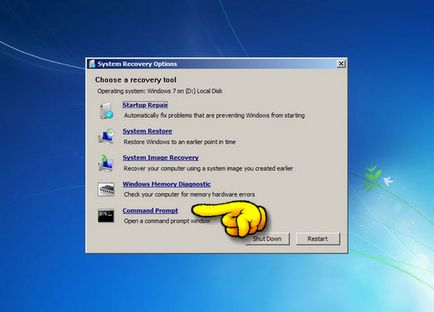
Ha szükséges, akkor először próbálja helyreállítani a letöltés opciót (Indítási javítás), ami automatikusan gyakran sok problémát megold letöltést. Azonban ebben a cikkben fogjuk használni a parancssori (Command Prompt), hogy megoldja a problémákat kézzel. Ezért, hogy továbbra kattintva Parancssor.
Ötödik lépés: Mivel a parancssorba írja be a következő parancsot, és nyomja meg az Entert:
Abban az esetben, annak sikeres végrehajtása, akkor megjelenik egy üdvözlő üzenetet, mint például a „művelet sikeresen befejeződött” (A művelet sikeresen befejeződött). Ez az, amire szükségünk! Az MBR helyreállt!
Annak ellenére, hogy a fenti parancsot kijavítja MBR (és néha elég), akkor lehet még egy hiba a rendszer partíció boot szektor és a rendszerindítási konfigurációs adatokat - Boot Configuration Data (BCD). Ez akkor fordulhat elő, ha megpróbálta telepíteni a Windows 7 mellett más operációs rendszerek, mint a Windows XP. Hogy írjon egy új boot szektor, próbálja ki a következő parancsot:
Ha a Windows 7 még mindig nem jelenne meg, amikor elindítja a számítógépet, vagy szeretné felvenni a listát indító egynél több operációs rendszer, próbálja ki a következő parancsot, hogy újjáépítsék a BCD:
A fenti parancs megkeresi az összes meghajtó más operációs rendszerek kompatibilisek a Windows 7, és lehetővé teszi, hogy adjunk nekik a letöltési listához rendszer. Ha ez nem működik, akkor lehet, hogy hát a régi mappát, és hozzon létre egy új BCD a következő parancsokat:
bcdedit / export C: BCD_Backup
c:
cd indító
attrib -s -h -r bcd
ren c: bootbcd bcd.old
bootrec / RebuildBcd
Néhány felhasználó egyszerűen távolítsa el a régi indító mappát, és próbálja meg a fenti lépéseket, hogy megoldja a problémákat a terhelést. De ez nem ajánlott.
Hogyan változtassuk Aktív fórumok
Miután egy szándékos változás aktív partíciója rendszerünk meghajtó rendszerindítás során, állunk szemben a veszteség egy hibát csizmadia (csizmadia hiányzik), amely nem teszi lehetővé számunkra, hogy a Windows indításakor. Ez egy gyakori hiba fordul elő, ha elkezd „játszik” partíciók a rendszer lemez. És döntését okozhat komoly fejfájást, ha nem előre felkészülni rá.
Visszafordítani a változásokat az aktív partíció egy helyreállító lemezt vagy egy Windows 7 telepítő DVD, és kövesse az alábbi lépéseket.
Első lépés: Kövesse a fenti lépéseket leírás (az elsőtől a negyedik). Ez vezet, hogy a parancssor Windows helyreállítási környezetet.
Második lépés: Adja meg a DiskPart és nyomja meg az Enter.
Harmadik lépés: Adja meg a list disk és nyomja meg az Entert. Ez a parancs listáját jeleníti meg az összes eszközt a számítógéphez csatlakoztatott lemezek és számmal őket.
Negyedik lépés: Adja meg a Select Disk x, ahol x - száma a lemez, amelyen a kívánt partíciót aktívként. Nyomja meg az Entert.
Ötödik lépés: Adja meg a lista partíció, majd nyomja meg az Entert. Ez lehetővé teszi, hogy a partíciók listája a választott lemezen. Melyik partíció szeretne aktív.
Hatodik lépés: Adja meg a Select Partition x, ahol x - partíció számát szeretne aktív. Nyomja meg az Entert.
Hét lépés: Most írja az Active és nyomja meg az Entert. Ez a csapat teszi a kiválasztott partíció aktív.
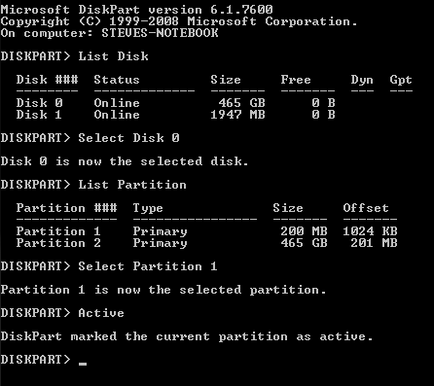
Hogyan hozzunk létre a Windows 7 System Recovery
Windows 7 megkönnyíti, hogy saját rendszert disk recovery, kivéve persze, az operációs rendszer már telepítve van és fut.
Első lépés: Kattintson a Start gombra -> Programs> Karbantartás -> Hozzon létre egy rendszer-helyreállító lemez.
Második lépés: Helyezzen egy üres CD vagy DVD-ROM-ot a meghajtóba.
Harmadik lépés: Kattintson a gombra, hogy hozzon létre egy lemezt, és hagyja, hogy a program elvégzi a munkát.
Ez az! A programot át kell írni a lemezre csak 140-160MB adatokat (attól függően, hogy az operációs rendszer), ami kell csak néhány percig. Ha nincs optikai meghajtó CD / DVD-R, amely meg tudná használni, hogy hozzon létre egy helyreállítási lemezt (és annak későbbi felhasználásra), akkor töltse le a jelenleg ISO-képet a rendszer-helyreállítás Windows 7 lemez, és utána azt, hogy hozzon létre bootolható USB-meghajtót.
Hogyan hozzunk létre egy bootolható USB-flash meghajtó a lemez Windows 7 System Recovery
Letöltéséhez szükség lesz egy kliens özön, mint a uTorrent. Alternatív megoldásként (ha van egy DVD-ROM-meghajtó), akkor a telepítő lemezt a Windows 7 System Recovery Disc Windows 7. Ebben az esetben meg kell egyenesen a hetedik lépést.
By the way, segítségével a telepítő lemezt a Windows 7 a hetedik lépést, akkor képes lesz nem csak, hogy visszaszerezze a rendszer, hanem telepíteni a Windows 7 USB-meghajtó, ami nagyon hasznos, ha a felhasználó a netbook.
Második lépés: Nyisson meg egy parancssort adminisztrátori jogosultsággal. Ehhez kattintson a Start gombra -> Minden program -> Kellékek -> kattintson jobb gombbal a Parancssor, és válassza a Futtatás rendszergazdaként.
Harmadik lépés: Ellenőrizze az összes kérés UAC, akkor kell lennie a parancssorban. Győződjön meg róla, hogy az USB-fájl csatlakozik a számítógéphez, majd írja be a DiskPart és nyomja meg az Entert.
Negyedik lépés: Írja be a list disk és nyomja meg az Entert. Határozza meg, melyik szám felel meg az USB-meghajtót. A mi esetünkben, USB flash meghajtó megfelel Disk 1. Meghatároztuk azt a flash meghajtó kapacitása, hogy van 2 GB.
Ötödik lépés: Adja meg az alábbi sorrendben a parancs számának változtatásával a lemez a saját. Vigyázat - teljesítménye a következő parancsokat törli az összes adatot az USB-flash meghajtó vagy a lemez kiválasztott.
Válassza Disk 1
tiszta
Create partition primary
Select partition 1
aktív
Format FS = NTFS
Hatodik lépés: Miután sikeresen DiskPart formázza az USB-flash meghajtó (ami eltarthat pár percig), akkor meg kell adnia a következő parancsokat:
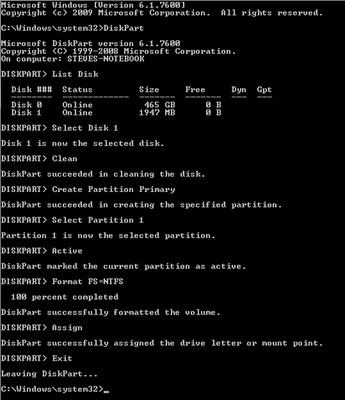
Hét lépés: Most kell másolni a tartalmát a letöltött ISO-kép (vagy a DVD-ROM), egy USB-meghajtót. Ez csak egy pár mappákat és fájlokat. A kivonat fájlokat egy ISO-kép van szüksége program, mint a WinRAR.
Nyolcadik lépés: Most, hogy a fájlok másolása, meg kell, hogy az USB-flash meghajtó indítható. Ehhez le kell töltenie egy kis fájl Bootsect.exe. Ez a fájl is megtalálható egy bootolható telepítő lemez könyvtár Windows 7. A letöltés után helyezze Bootsect.exe gyökérmappájába az USB-meghajtót.
Kilencedik lépés: Visszatérve a parancssor, meg kell változtatni a jelenlegi könyvtárat a gyökér könyvtárat az USB-meghajtót. Ebben az esetben a flash meghajtót egy betű, így fogjuk használni a következő parancsokat:
e:
bootsect / nt60 e:
bootsect csapat felveszi a megadott kötet kompatibilis boot kódot. Ha minden jól megy, akkor lesz a boot, helyreállítása USB-meghajtót. Azonban, ha a készüléket nem szabad elfelejteni, hogy meg kell határozni a BIOS boot listában.